 Категории
Категории  Категории
Категории Содержание статьи
Без должного ухода компьютер можно довести до плачевного состояния, при котором приходится ждать, пока откроется папка, запустится файл. Избежать подобной ситуации поможет программа для очистки ПК. Как ее выбрать — читайте далее.
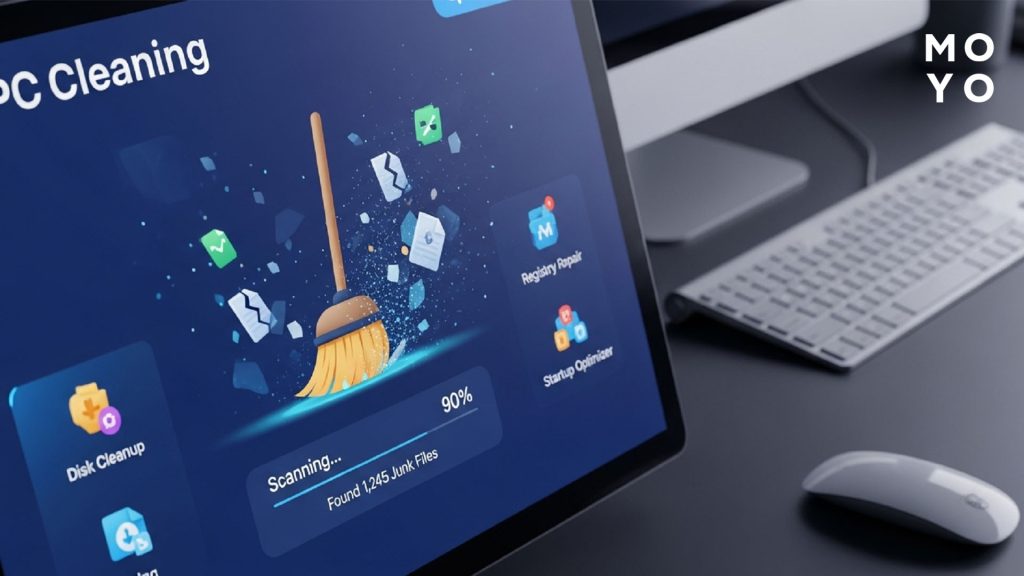
Без периодического удаления программного мусора любой компьютер, даже модный неттоп HP, начинает тормозить и глючить. Если активно пользоваться браузерами и не чистить историю, со временем на диске накапливаются тысячи мелких файликов. Это приводит к сбоям и замедлению работы просмотрщика.
Windows не умеет подчищать за собой временные файлы. Их тоже полезно периодически удалять. После каждого обновления ОС на диске появляется новая порция мусора.
Удаление программ средствами Винды не совершенно. Какие-то файлики остаются на диске, не полностью очищается сисреестр. Некоторые приложения вообще нельзя удалить штатными средствами. Их попросту не видно в «Программах и компонентах» Windows.
Временные папки — благодатная среда для размещения компьютерных вирусов. Если периодически чистить TMP, Temp и т.п., меньше вероятность неприятных последствий для ОС. Антивирусное ПО чистка, конечно, не заменит, но тем не менее.
ПК для учебы: Какой компьютер купить ребенку для школы — 5 ключевых факторов правильного выбора
Сравнительная таблица, которая поможет выбрать утилиту для удаления программного мусора на компьютере:
| Название | Полностью бесплатная | Наличие бесплатной или условно-бесплатной портативной версии | Модуль для тщательного удаления программ |
| CCleaner | — | + | + |
| Advanced SystemCare | — | — | + |
| Glary Utilities | — | — | + |
| BleachBit | + | + | — |
| Revo Uninstaller | — | + | + |
| Kerish Doctor | — | — | + |
| Reg Organizer | — | + | + |
| System Ninja | + | + | — |
| Auslogics BoostSpeed | — | + | — |
| CleanMyPC | — | + | + |
Установочная условно-бесплатная или бесплатная версия есть для каждой из этих программ.
Обеспечиваем конфиденциальность: Как отключить телеметрию в Windows 10 и 11 — изменение настроек системы и 3 утилиты
Первая утилита, которая приходит на ум, когда речь идет о софте для очистки от программного мусора. В случае установки на обычный офисный компьютер многие функции вряд ли понадобятся. Разделы для оптимизации производительности, обновления приложений и установки драйверов использовать необязательно.
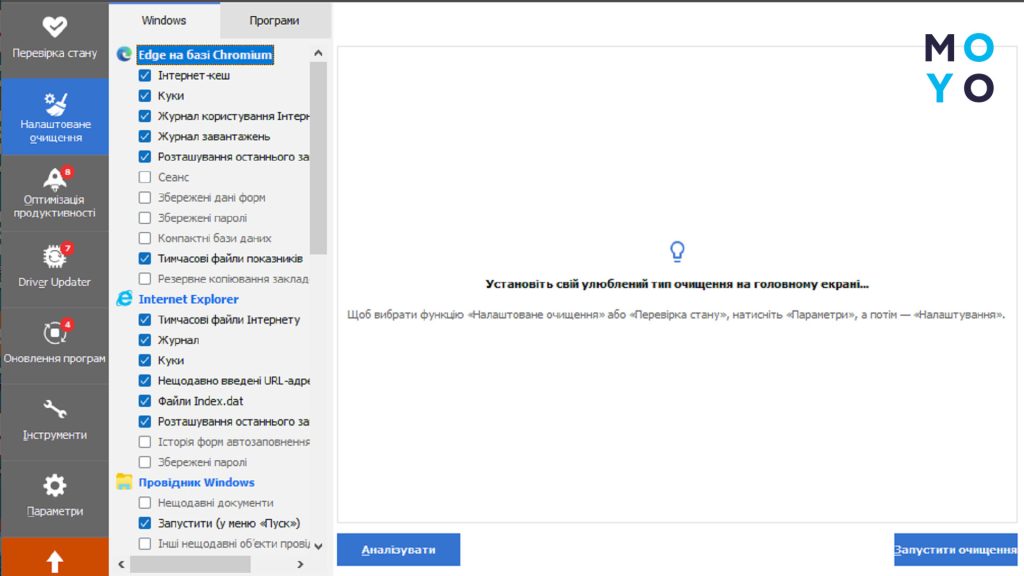
После инсталляции утилиты нажимают «Параметры» — «Настройки». При необходимости убирают лишние галочки. Обращают внимание на раздел «Конфиденциальность».
Основной функционал — «Стандартная очистка». Настройки для софта, установленного вместе с ОС, расположены во вкладке Windows. В разделе «Приложения» — параметры очистки сторонних браузеров и прочего ПО. Если ввод паролей при повторной авторизации на сайтах не проблема, оставляют галочки как есть. Активация дополнительных чекбоксов может привести к потере нужной информации.
Вторая полезная опция — чистка реестра. Для запуска нажимают «Инструменты» — «Реестр».
После установки нажимают на «бутерброд» в углу, справа. В общих настройках для экономии ресурсов компьютера стоит дезактивировать все параметры. Прога не будет постоянно занимать ОЗУ, висеть в трее.
Утилита работает в 2 режимах: в ручном и с подключением искусственного интеллекта. Вариант с ИИ сомнителен, поскольку предполагает оптимизацию диска, которая в случае SSD приводит к ускорению износа накопителя.
В разделе «Ускорение» актуальны следующие функции:
В разделе «Защита» утилита привлечет внимание к необходимости перехода на платную версию для более безопасного использования ПК. Если нужно только чистить комп, платить деньги уж точно не обязательно.
Геймерам на заметку: Как проверить Sony PlayStation 5 на подлинность: простая инструкция, состоящая из 5 блоков
После установки тоже имеет смысл кликнуть по «бутерброду» и перейти в «Настройки». В верхнем меню доступен выбор языка интерфейса. Можно отключить автозагрузку, размещение утилиты в трее и прочее.
В «Менеджере автозапуска» расширенный вариант настройки автозагрузки в Windows. Можно убрать лишнее во вкладке «Планировщика заданий».
Для пользователей, не желающих разбираться в настройках, создан раздел «Одним кликом». В версии, которая распространяется бесплатно, можно очистить реестр, исправить ярлыки, удалить временные файлы, убрать лишнее из автозапуска.
Остальные разделы: «Очистка», «Оптимизация», «Безопасность», Файловый менеджмент с быстрым поиском файлов, «Инструменты» с созданием копии текущей конфигурации ОС и последующим восстановлением. В общем, реализовано множество полезных вещей для компьютеров на Windows 11 и «десятке».
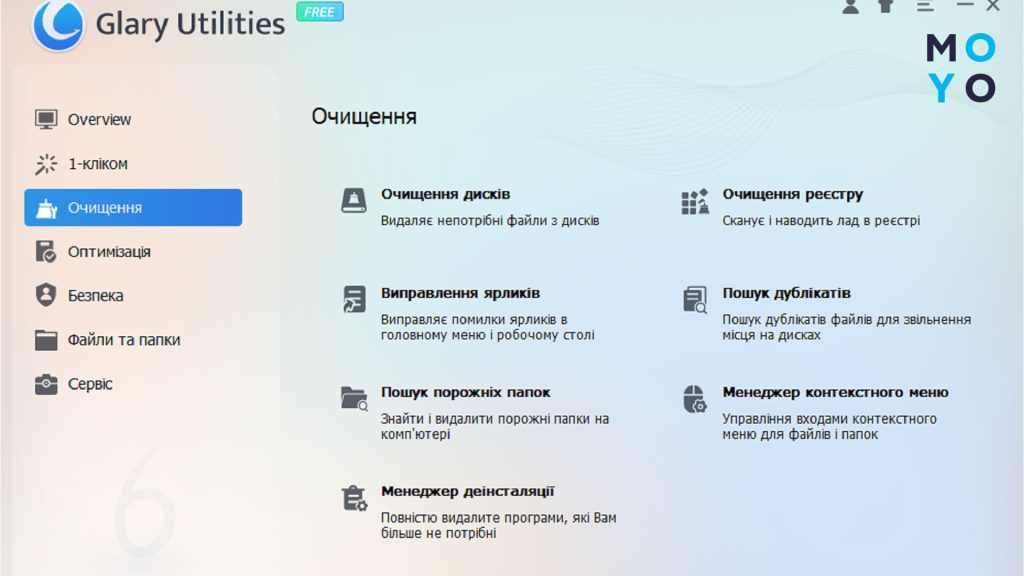
Утилита является бесплатной. Приятно, когда не пытаются навязать использование софта на коммерческой основе. Но с другой — рассчитывать на техподдержку не приходится.
У BleachBit лаконичный интерфейс. Отсутствуют чужеродные функции, связанные с безопасностью, драйверами и оптимизацией размещения файлов на диске. Немного смущает отсутствие конфигурации очистки по умолчанию. Пользователям предлагают все нужные чекбоксы активировать самостоятельно. Новичкам задачу упрощают краткие описания для каждого пункта на понятном языке.
Фишка BleachBit — дополнительный функционал для безвозвратного удаления файлов. Опция полезна в ситуации, когда нужно стереть инфу так, чтобы ее не восстановили даже в сервисе.
Еще один плюс проги — наличие портативной версии. После использования не видно никаких изменений в контекстном меню рабочего стола, не появится новый значок в трее. Доступны версии для Linux и Windows. Была попытка написать софт для АйМаков, но она удалась лишь частично.
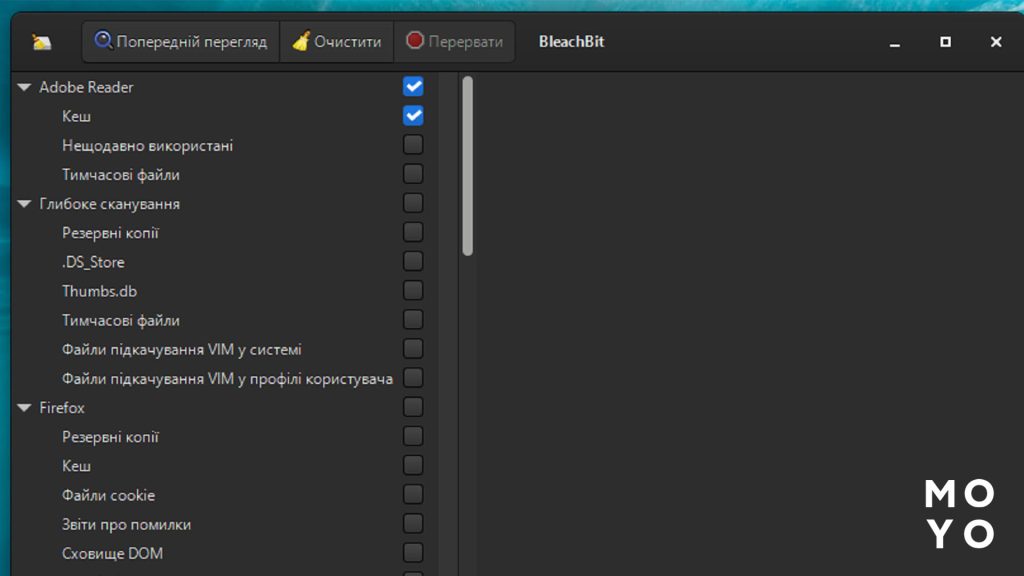
По названию видно, что утилита Revo — это деинсталлятор. Вечная проблема Windows в том, что встроенный функционал по удалению программ не отрабатывает на 100%. Revo в пару кликов удаляет затерявшиеся на диске ненужные файлы и параметры сисреестра.
Технология удаления:
В Revo также есть другие разделы:
После чистки даже не у самого производительного ультрабука откроется второе дыхание.
Если не требуется звуковое сопровождение, в стартовом окне программы снимают соответствующую галочку. Далее казахстанская утилита найдет на компьютере проблемы и предложит заняться ими. Прога самостоятельно обновится. В трее появится иконка приложения. При наведении курсора на значок высветится температура основных комплектующих. Градусы программа показывает не точно.
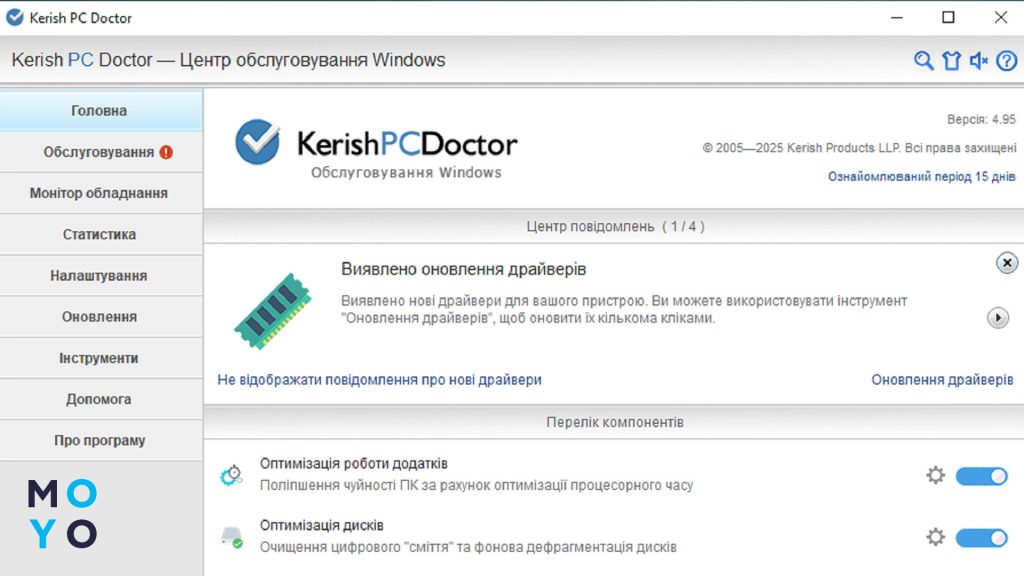
Основные разделы:
Требования к производительности ПК при установке приложухи минимальны. Необязательно ставить на мощный ПК, можно и на слабенькую машинку.
Разработчики радуют наличием не только устанавливаемой на комп, но и портативной версии. После запуска утилиты стартует быстрая экспресс-проверка. Можно одним кликом удалить легкодоступные мусорные файлы.
После выбора «Чистки системы» откроется окно с настройками, включая кэш и файлы журнала обновления. Пользователь выбирает, что нужно чистить или запускает сканирование. Доступен переход в режим максимальной очистки. При таком выборе утилита пройдется по диску с особой тщательностью, освободит корзину и удалит временные файлики, оставшиеся после обновления Windows.
После выбора «Чистки личных данных» можно запустить удаление ссылок. Это нужно, чтобы злоумышленник, получивший доступ к ПК, не определил, какие файлы открывались, какие команды выполнялись и т.п.
В разделе для опытных — чистка автозагрузки и удаление программ вместе со следами присутствия на ПК. Утилита отлично работает на компьютерах на базе AMD, Intel, а также на ноутбуках.
Лэптопы для учебы: Как выбрать ноутбук для школьника — 10 познавательных подсказок
После установки утилиты на рабочем столе появится значок с иконкой ниндзя. Интерфейс программы не вызывает затруднений. Справа — папки для очистки, слева — пространство для файлов, подлежащих удалению. Достаточно кликнуть «Поиск мусора» — и процесс пойдет. Приложуха прошерстит комп на предмет всего лишнего, после чего остается нажать «Удалить все». Вместо этого можно кликнуть ПКМ по какому-нибудь одному файлику и прибить только его.
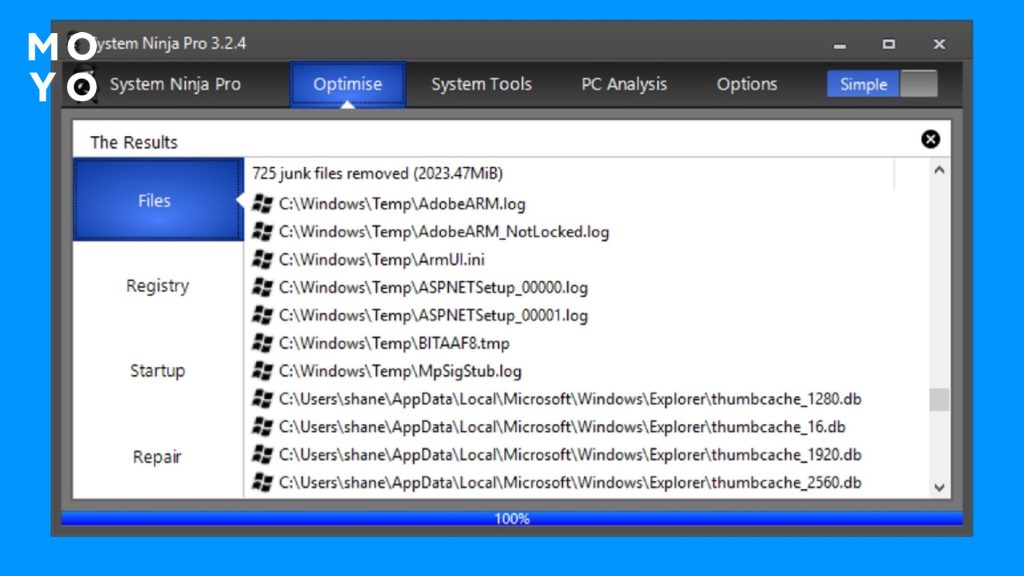
Во вкладке «Инструменты» следующие модули: менеджеры автозапуска и процессов, деинсталлятор, поиск дублей и дополнительные элементы. Менеджер процессов — аналог диспетчера задач. В подразделе «Дополнительно» — софт по групповому переименованию файлов, поиск больших файлов, чистка сисреестра и прочее. Все работает четко и быстро, ноутбуки с Windows 11 или «десяткой» чистит на ура.
После установки утилиты появляется окно проги с большим кружком сканирования. Один клик — и приложение начнет искать мусорные файлы. Когда закончит, требуется нажать «Устранить все». Чтобы началась очистка, перезагружают свой мультимедийный или игровой системник. Прога предложит задать обслуживание по расписанию.
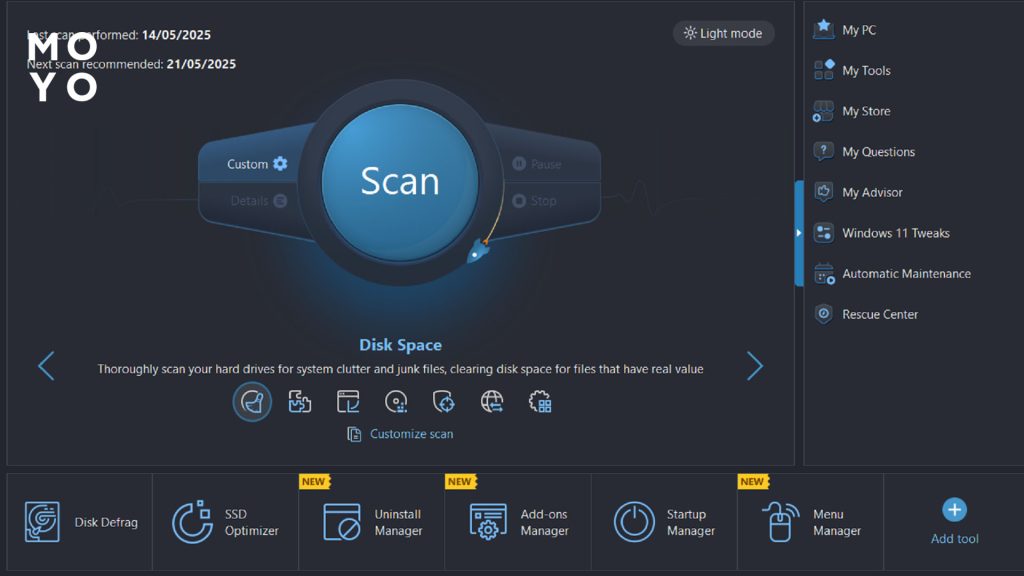
Дать старт очистке компьютера также можно через «Советник». С вкладки запускается чистка системного диска, браузеров, удаление ненужных программ, старых копий ОС и прочего.
Утилита предлагает алгоритмы действий, заточенные на выполнения конкретных задач. Среди них — обеспечение безопасности Windows, очистка и улучшение стабильности ОС. По каждой задаче свой инструментарий.
Для скачивания доступна бесплатная версия с базовым функционалом и платная с расширенными возможностями.
Название утилиты говорит само за себя. Она отлично справляется с очисткой компьютера от программного мусора: последствий деятельности Windows, остатков удаленных приложух, лишних записей в сисреестре.
К дополнительному функционалу относятся инструменты для ускорения и оптимизации системы: настройка рабочего стола, управление автозагрузкой и плагинами в браузерах. Также можно воспользоваться безвозвратным удалением программ, защитой конфиденциальности информации.
Владельцам ноутбуков, возможно, будет интересна настройка режима гибернации. Если Макбук, можно воспользоваться утилитой CleanMyMac. Обе проги — плод труда одного разработчика — украинской компании MacPaw.
Таблица, выложенная перед описаниями утилит, поможет выбрать функциональный вариант с портативной установкой, не захламляющей сисреестр. Начинающим пользователям стоит присмотреться к Glary Utilities. Использование проги не повлечет каких-либо сложностей.
Хороший вариант для опытных пользователей — Advanced SystemCare. Приложение обеспечит широкие возможности по настройке и чистке Windows.
Для не самого мощного двух- или четырехъядерного компьютера подойдет Auslogics BoostSpeed или Kerish Doctor. Они выполняют оптимизацию, не требуя серьезных ресурсов. Для обеспечения приватности удачным решением станет BleachBit.
В заключение несколько слов о потенциальном негативе от чистящих утилит. Некоторые программы для очистки компьютеров слишком увлекаются оптимизацией и наносят вред ОС. Для минимизации рисков не устанавливают малоизвестные приложения, не увлекаются ручной настройкой перед запуском утилиты. Лишний активированный чекбокс может стать причиной серьезного сбоя Windows.
Перед первой капитальной чисткой создают точку восстановления системы. Добраться для функционала ОС можно так: «Панель управления» — «Система» — Доппараметры — Защита. Мера предосторожности актуальна в любом случае, независимо от выбора программы-чистильщика.
Интересная статья: Как сбросить пароль Windows 11 или заменить на новый — 6 вариантов
Вам понравилась статья?


Топ - 10 новостей
Последние новости


Чем отличается термосумка, термобокс и сумка-холодильник — 3 момента, которые всё решают
Похожие снаружи, разные по эффективности. Разбираемся, какой вариант эффективнее сохраняет холод.
 1
1
 0
0
 7 минут
7 минут

Правильное положение за компьютером — 4 совета по настройке рабочего места
Описываем, как поза за компьютером влияет на здоровье и результат.
 1
1
 0
0
 6 минут
6 минут

Какой самый дорогой компьютер в мире — 4 самых мощных суперПК
Суперкомпьютеры стоят дороже элитных аксессуаров. В материале — рекордные ПК и пользовательские версии.
 1
1
 0
0
 5 минут
5 минут

Как выбрать провода для прикуривания — 4 детали, которые нельзя игнорировать
Одна ошибка может оставить авто на обочине. Разберём, как этого избежать.
 1
1
 0
0
 9 минут
9 минут

Как подобрать колёса для чемодана — 6 деталей, которые отличают хороший чемодан от проблемного
Именно от колёс чемодана зависит, пройдёт поездка гладко или превратится в мучение.
 1
1
 0
0
 14 минут
14 минут

Какой блендер лучше для детского питания — сравнение 3 типов с плюсами и минусами
Читайте сравнение, чтобы выбрать устройство, которое упрощает кормление.
 1
1
 0
0
 11 минут
11 минут

Как одевать чехол на чемодан за 6 шагов
Несколько секунд — и багаж под защитой. Описываем, как надевать чехол без суеты.
 1
1
 0
0
 6 минут
6 минут

Рейтинг женских смарт-часов — 6 устройств, которые выделяются из десятков конкурентов
Обзор Samsung и Apple с акцентом на удобство в повседневной носке.
 1
1
 0
0
 15 минут
15 минут

Рейтинг стиральных машин по надежности — 20 проверенных решений для дома
Подборка лучших моделей для тех, кто ценит стабильность.
 1
1
 0
0
 19 минут
19 минут

Лучшие сковороды Tefal — ТОП 7 решений, сравнение серий и покрытий
Говорят, счастье не купишь… но можно купить сковороду, и ужин получится куда счастливее.
 3
3
 0
0
 8 минут
8 минут

Нет комментариев